In de wereld van webdesign is het cruciaal om een intuïtief ontworpen en functionele website te creëren. Elementor biedt jou een krachtig platform om jouw WordPress-site eenvoudig en aantrekkelijk vorm te geven. In deze gids krijg je een gedetailleerd overzicht van het bouwen van pagina's met Elementor en leer je stap voor stap hoe je jouw eigen homepage vanaf het begin opnieuw maakt.
Belangrijkste inzichten
- Elementor biedt een gebruiksvriendelijke interface om content visueel vorm te geven.
- De structuur van een pagina bestaat uit secties, kolommen en widgets.
- Je kunt creatief zijn en verschillende elementen combineren om het gewenste ontwerp te bereiken.
Stap-voor-stap handleiding
Om jouw homepage vorm te geven, volg deze eenvoudige stappen:
1. Installatie en Basisinstellingen
Voordat je met Elementor gaat werken, zorg ervoor dat Elementor is geïnstalleerd op jouw WordPress-site. Ga naar jouw WordPress-dashboard en klik op "Plugins" en vervolgens op "Installeren". Zoek naar Elementor en installeer de plug-in.
Kies dan de pagina die je als homepage wilt gebruiken. Ga daarvoor naar de instellingen in jouw WordPress-dashboard.
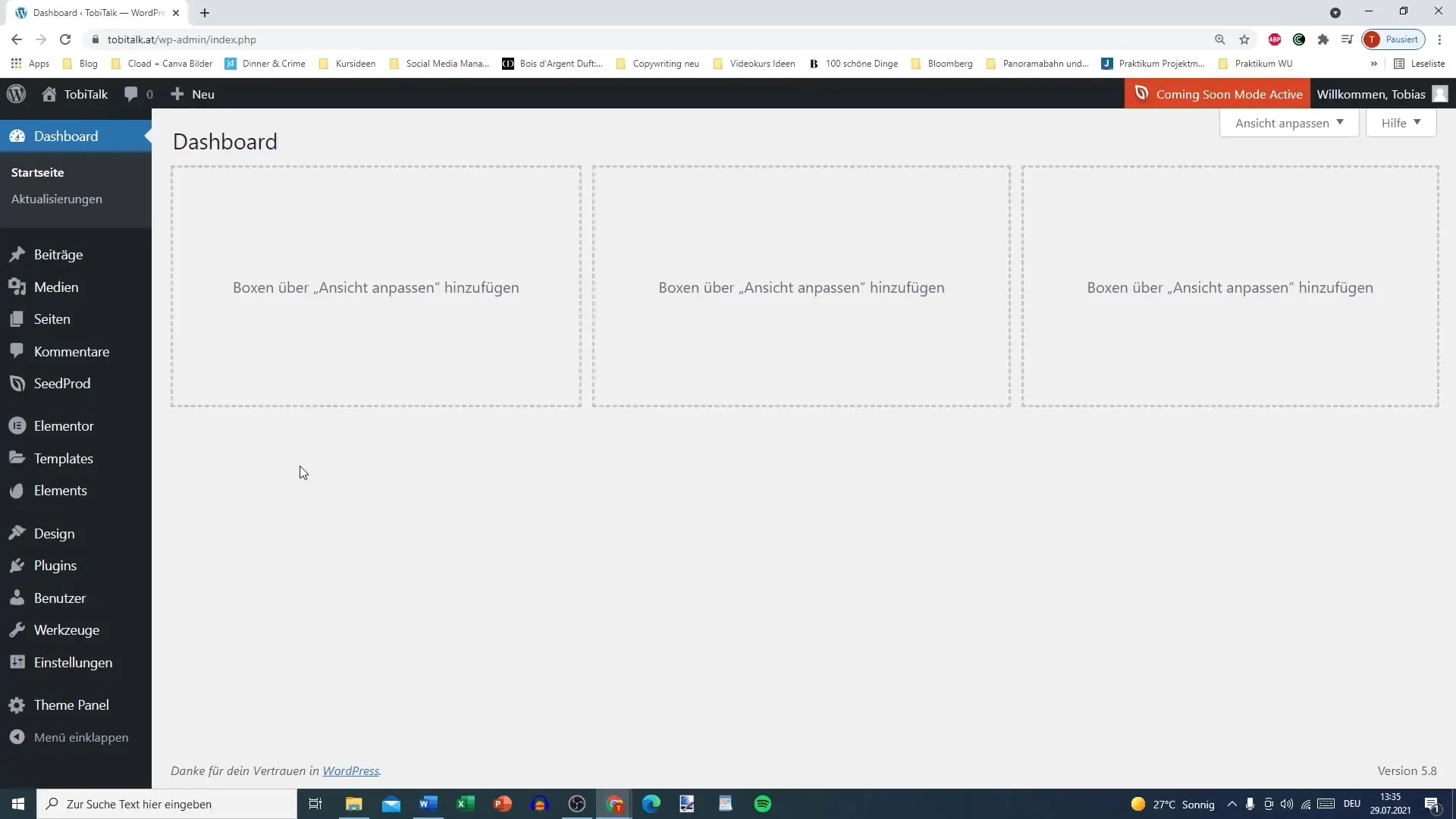
2. Selecteer de Startpagina
Nadat je op de instellingen hebt geklikt, ga naar het tabblad "Lezen". Hier kun je kiezen welke pagina als jouw startpagina wordt weergegeven. Als je al een testpagina hebt aangemaakt, selecteer deze dan en sla de wijzigingen op.
3. Bewerk de Pagina met Elementor
Keer terug naar jouw dashboard, ga naar "Pagina's" en selecteer de testpagina die je wilt bewerken. Klik op de knop "Met Elementor bewerken". Dit opent de Elementor-editor waar je met het ontwerp kunt beginnen.
4. Begrip van de Gebruikersinterface
Zodra je in de Elementor-editor bent, zie je de gebruikersinterface. Het werkgebied bevindt zich in het midden waar je jouw inhoud kunt vormgeven. Hier kun je ook de zichtbaarheid van de website aanpassen.
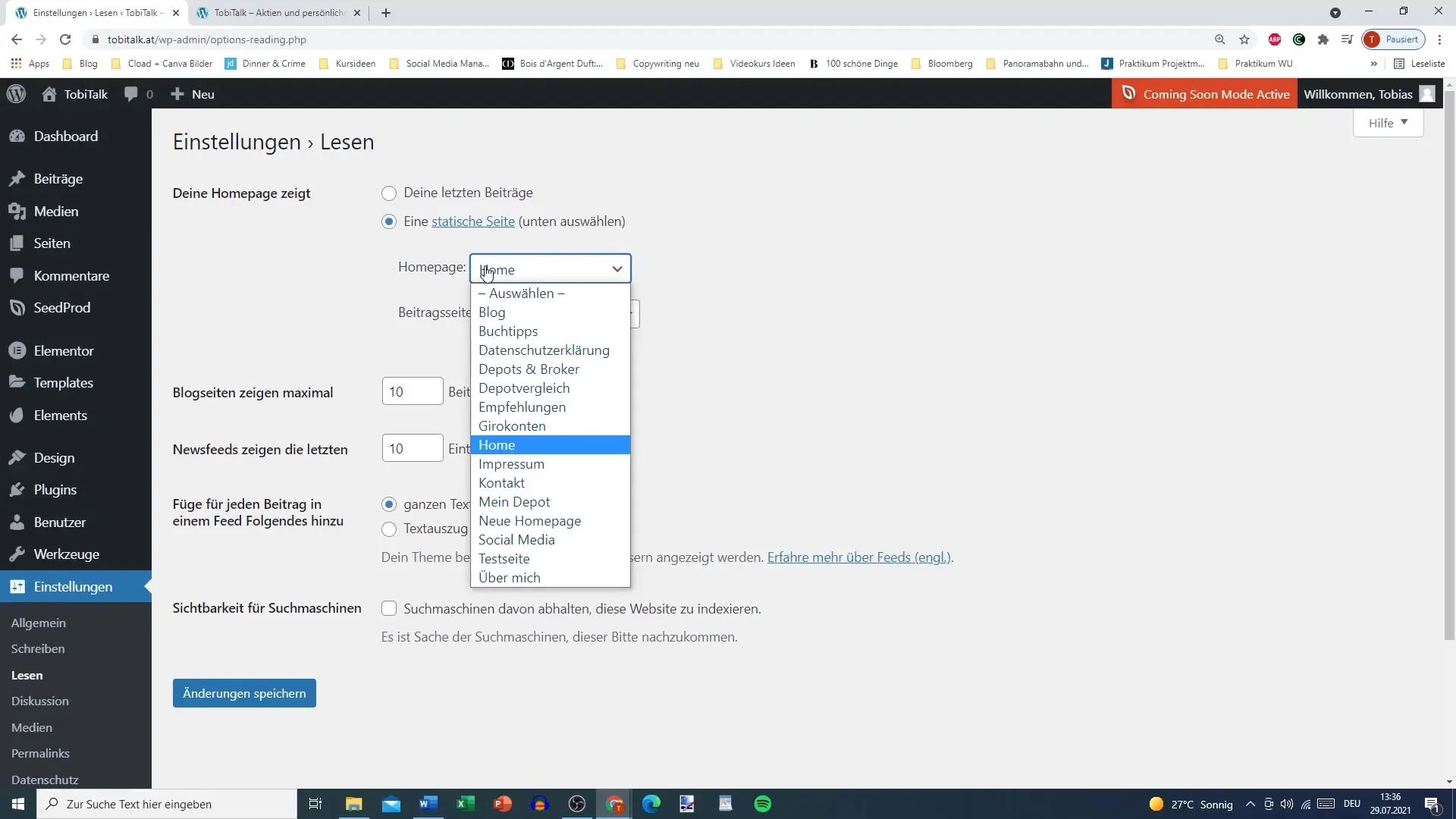
5. Creëren van Secties en Kolommen
Om te beginnen met het opbouwen van de pagina, moet je secties toevoegen. Klik op het plusteken (+) om een nieuwe sectie aan te maken. Een sectie kan worden opgedeeld in verschillende kolommen, afhankelijk van hoe je de inhoud wilt structureren. Kies bijvoorbeeld twee kolommen voor jouw lay-out.
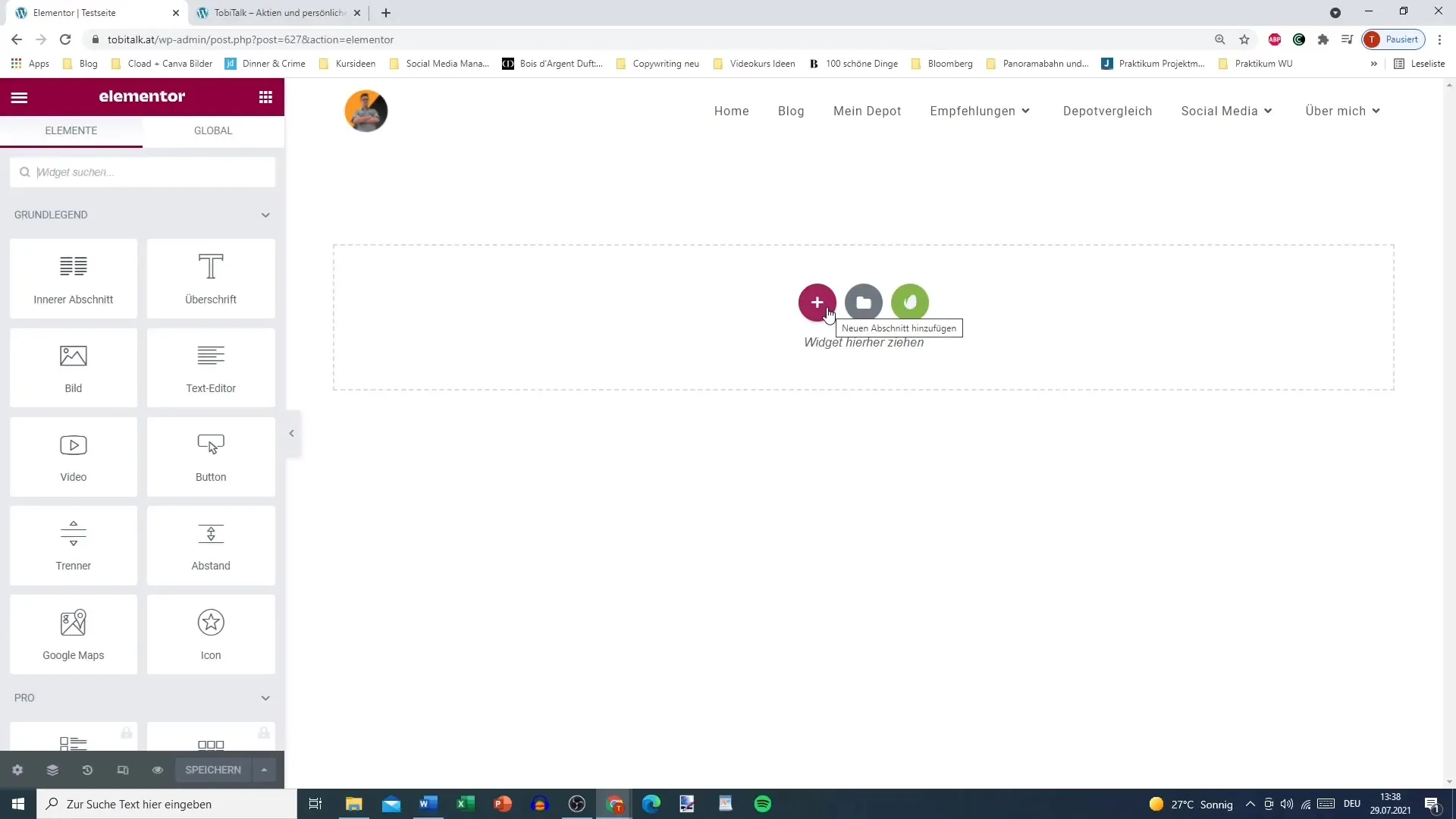
6. Aanpassingen aan Secties maken
Je kunt elke sectie individueel aanpassen. Klik op de blauwe markering van de sectie om de bewerkingsmogelijkheden te openen. Hier kun je de sectie bewerken, dupliceren of verwijderen. Gebruik de verschillende opties om het ontwerp aan te passen naar jouw wensen.
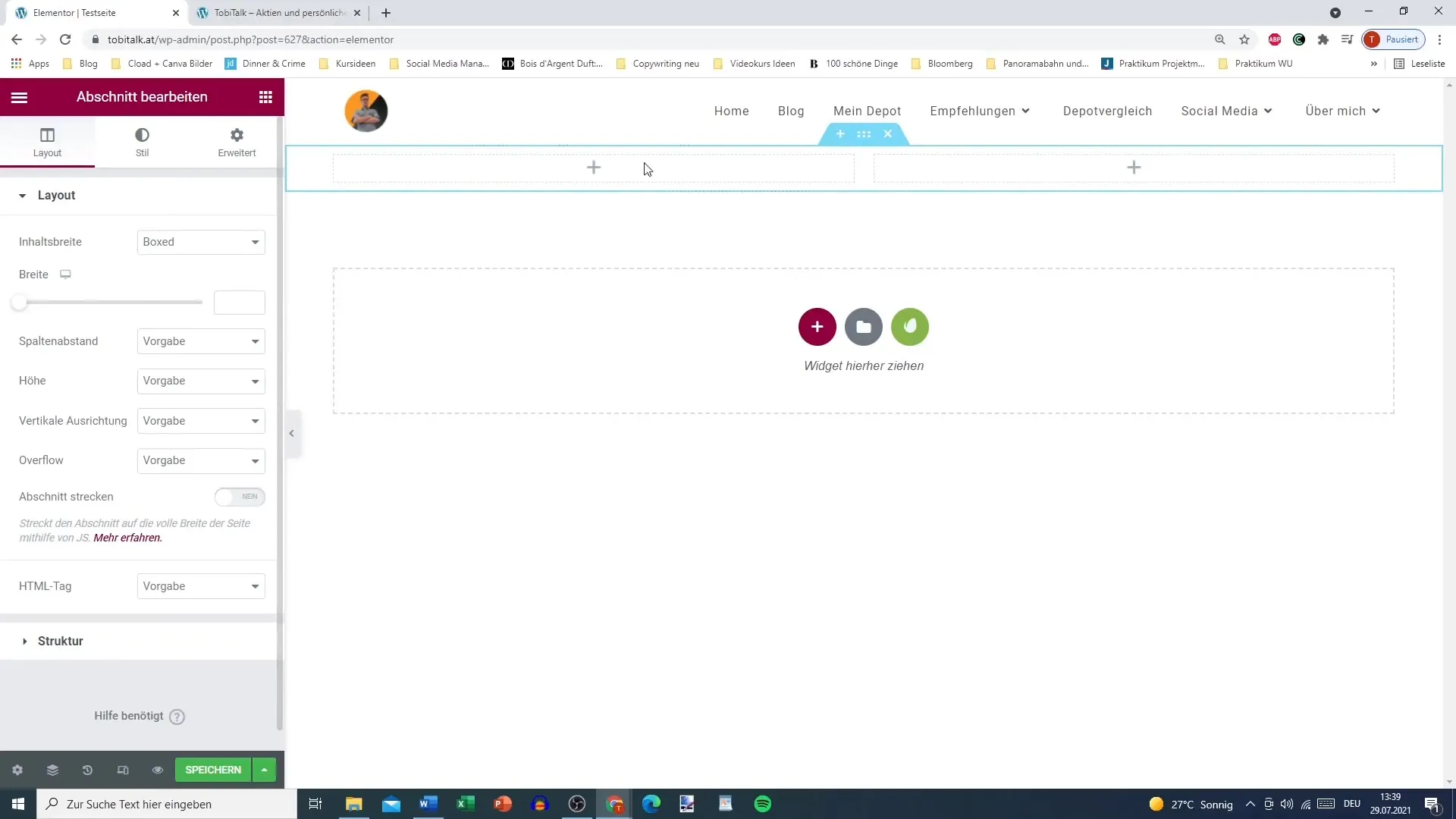
7. Widgets Toevoegen
Nadat de secties zijn gemaakt, kun je widgets toevoegen. Klik binnen de aangemaakte sectie op het plusteken en sleep de gewenste widget van de Elementor-zijbalk naar het werkgebied. Widgets zoals kop, afbeelding of teksteditor stellen je in staat om de inhoud van jouw pagina vorm te geven.
8. Gebruik van Widgets
Elke widget kun je aanpassen naar jouw wensen. Of je nu een kop maakt of een afbeelding toevoegt, de opties zijn veelzijdig. Experimenteer met de instellingen om het uiterlijk te veranderen en de inhoud levendiger te presenteren.
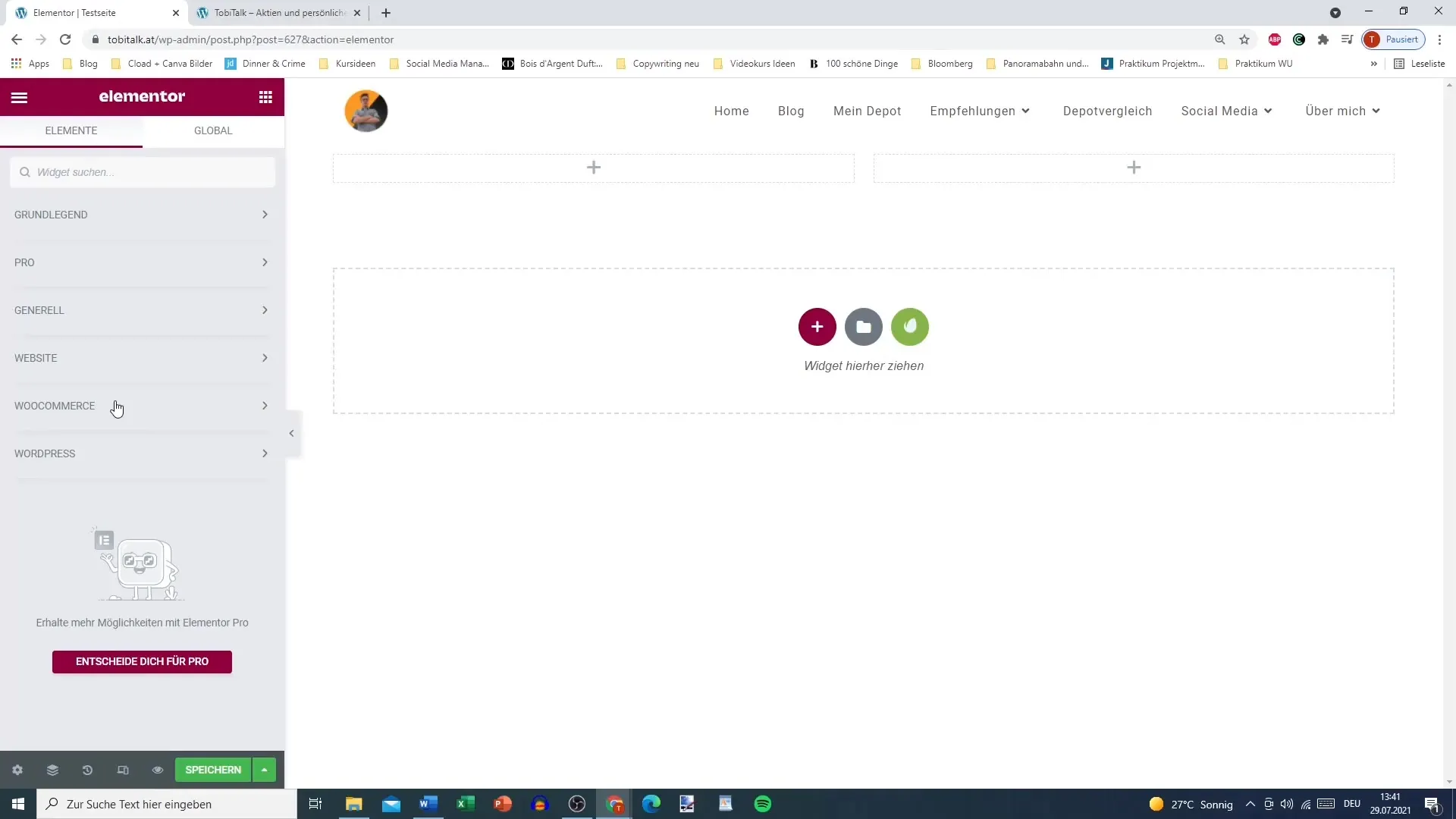
9. Pagina Testen
Je kunt altijd een voorbeeld van jouw pagina bekijken om te zien hoe het eruit ziet voor de bezoekers. Klik op de "Voorbeeld"-knop om ervoor te zorgen dat alles eruitziet zoals je het je hebt voorgesteld.
10. Opslaan en Publiceren
Als je tevreden bent met het ontwerp, vergeet dan niet om de wijzigingen op te slaan. Klik op "Publiceren" zodat jouw homepage toegankelijk is voor alle bezoekers. Sluit de Elementor-editor en ga terug naar jouw dashboard.
Samenvatting
Met Elementor heb je een krachtige tool tot je beschikking waarmee je creatief kunt werken en je WordPress-site naar wens kunt vormgeven. Door het begrijpen van de structuur - secties, kolommen en widgets - ben je in staat professionele resultaten te behalen.
Veelgestelde vragen
Hoe installeer ik Elementor?Ga naar "Plugins" in je WordPress-dashboard en zoek naar Elementor om de installatie uit te voeren.
Kan ik de ontwerpsjablonen van Elementor gebruiken?Ja, Elementor biedt tal van vooraf ontworpen sjablonen die je eenvoudig kunt importeren en aanpassen.
Hoe vaak moet ik mijn wijzigingen opslaan?Sla regelmatig wijzigingen op om te voorkomen dat je werk verloren gaat.
Zijn de widgetfuncties beschikbaar in de gratis versie van Elementor?Ja, de meeste basiswidgetfuncties zijn inbegrepen in de gratis versie.
Kan ik ook responsieve ontwerpen maken met Elementor?Ja, Elementor biedt de mogelijkheid om aanpasbare ontwerpen te maken voor verschillende schermformaten.


